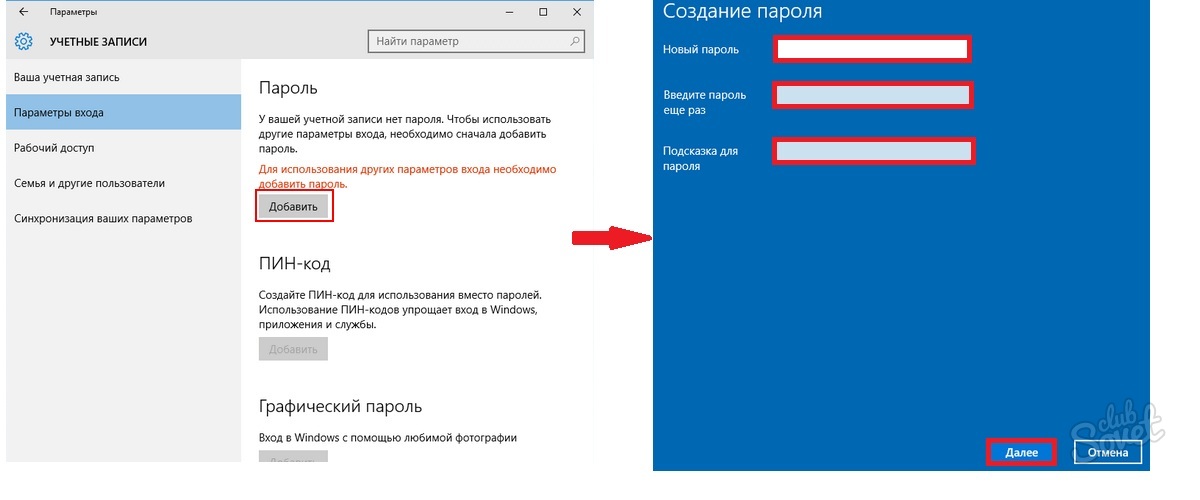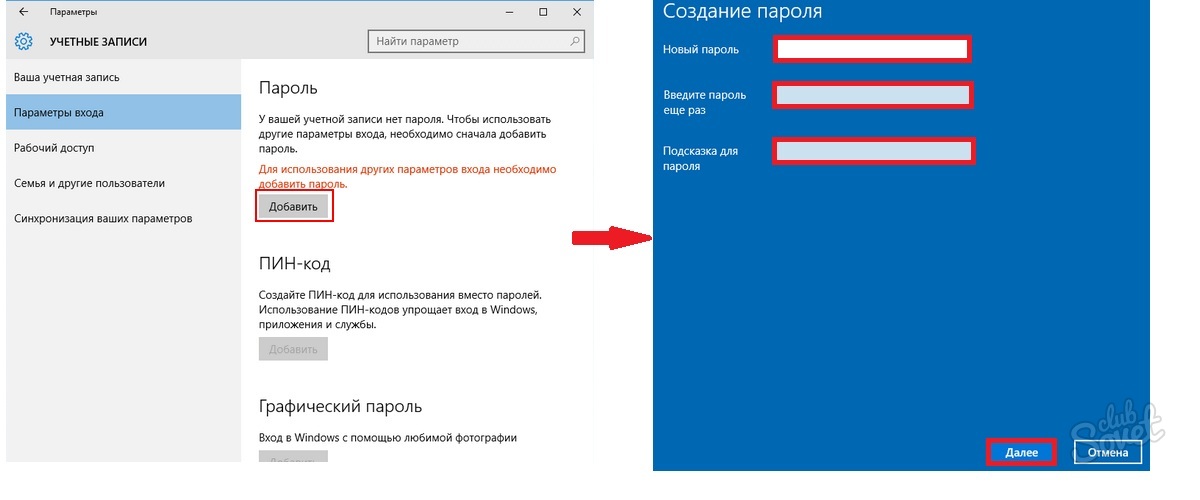Datorägare vill ofta skydda personlig information från tredje parts åtkomst.
Oftast uppstår detta behov när flera personer har tillgång till enheten. Om du inte vill att någon annan ska använda ditt konto är det enklaste sättet att skydda det genom att ange ett lösenord. För olika versioner av Windows OS kommer algoritmen att vara något annorlunda.
Så här ställer du in ett lösenord på en dator: Windows XP
Om du använder det gamla, men fortfarande populära Windows XP, kommer åtgärdssekvensen att vara som följer.
- Gå igenom "Start" - "Kontrollpanelen" - "Användarkonton".
- Välj sedan kontot som du vill begränsa åtkomsten till.
- Klicka på den med musen (vänster knapp 1 gång).
- Klicka på "Skapa lösenord" i formuläret som visas.
- Ett nytt formulär visas där du måste ange säkerhetskoden två gånger (2:a gången för bekräftelse). Dessutom, om du av misstag glömmer kodkombinationen, kan du ge ett tips om svaret. Den skrivs in i samma fönster på raden nedan.
- Klicka sedan på knappen "Skapa lösenord".
- Redo.
Så här ställer du in ett lösenord på en dator: Windows 7
Denna version av operativsystemet är den mest populära och populära. För dess ägare kommer arbetets algoritm att vara som följer.
- Gå till Start-menyn.
- För att öppna inställningar, klicka på din kontoikon.
- Ett fönster visas för att göra ändringar i användarkontodatabasen.
- Stanna vid objektet "Skapa ett lösenord för ditt konto."
- I det nya formuläret, ange säkerhetskoden (2 gånger, inklusive bekräftelse) och en påminnelse som hjälper dig att komma ihåg åtkomstkoden.
- När allt är klart klickar du på knappen "Skapa lösenord".
- Nu kan du starta om din enhet. Efter detta, när du försöker logga in på ditt konto, visas ett fönster framför dig för att ange det inställda lösenordet.
Om du vill gå bort från datorn i några minuter, men inte vill att någon ska använda utrustningen under denna tid, tryck på kombinationen Win + L. Utrustningen kommer att blockeras och ett fönster för inmatning av en säkerhetskombination visas på skärmen. 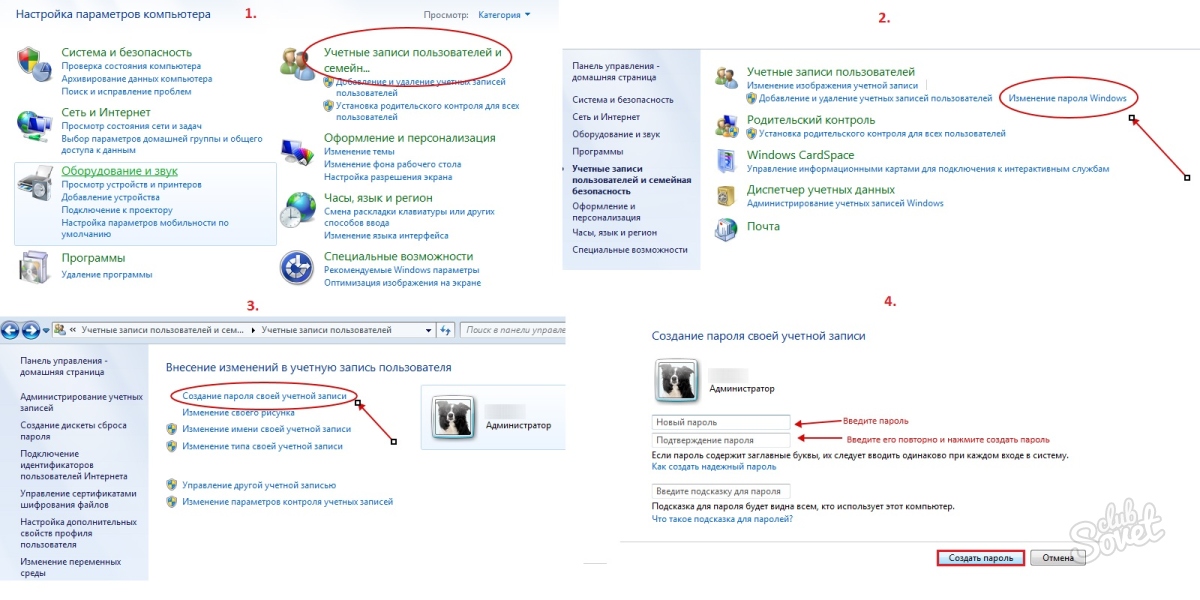
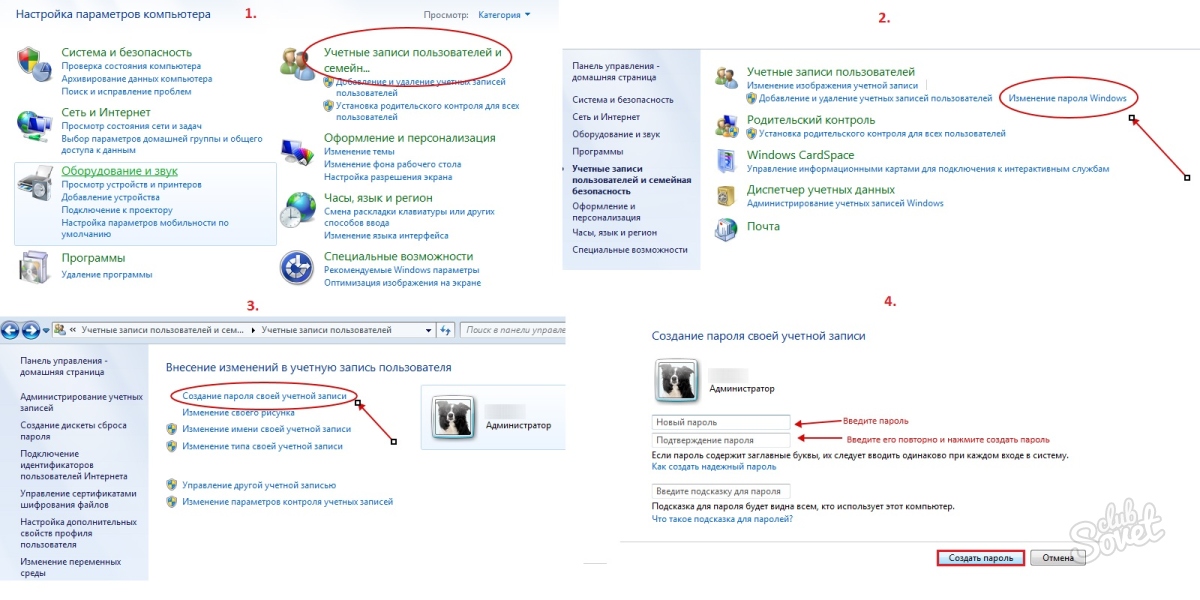
Så här ställer du in ett lösenord på en dator: Windows 8
För användare av denna version av Windows blir det icke-standardiserade OS-gränssnittet ofta ett hinder.
- Flytta muspekaren till det övre högra hörnet.
- En popup-panel visas där du väljer alternativet "Alternativ".
- Välj sedan avsnittet "Ändra datorinställningar".
- Bland PC-parametrarna, stanna vid alternativet "Användare".
- Klicka på knappen "Skapa lösenord".
- I formuläret som visas fyller du i 3 fält - säkerhetskod, krypteringsbekräftelse och en påminnelsetips för situationen om du tappar eller glömmer ditt lösenord.
- Tryck på knappen "Nästa".
- Ett meddelande kommer att visas på skärmen som indikerar att säkerhetskoden har installerats, som måste anges varje gång du loggar in på din kontodatabas.
- Klicka på knappen "Klar".
Om du vill ändra lösenordet, använd fliken "Användare" ("Inställningar" - "Ändra datorinställningar"). Efter att ha ställt in säkerhetskoden kommer raden "Inloggningsalternativ" att visas här. Genom att gå till det här avsnittet kan du inte bara ändra ditt lösenord (alternativet "Ändra lösenord") utan också ställa in ett grafiskt lösenord eller skapa en PIN-kod. Om säkerhetskoden för åtkomst till systemet inte längre behövs kan du radera den.
- Skriv Win + R.
- Skriv "netplwiz" i formuläret som visas.
- Klicka på "Ok".
- Ta bort kryssrutan från "Kräv användarnamn och lösenord" och klicka på "OK".
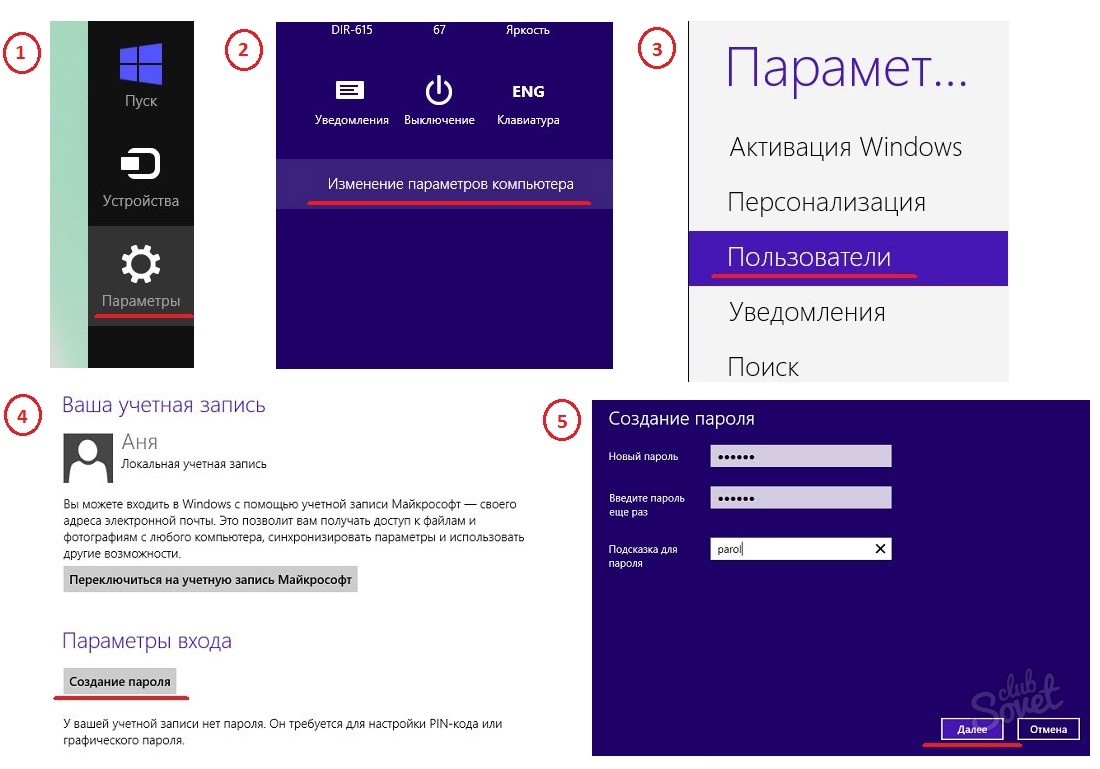
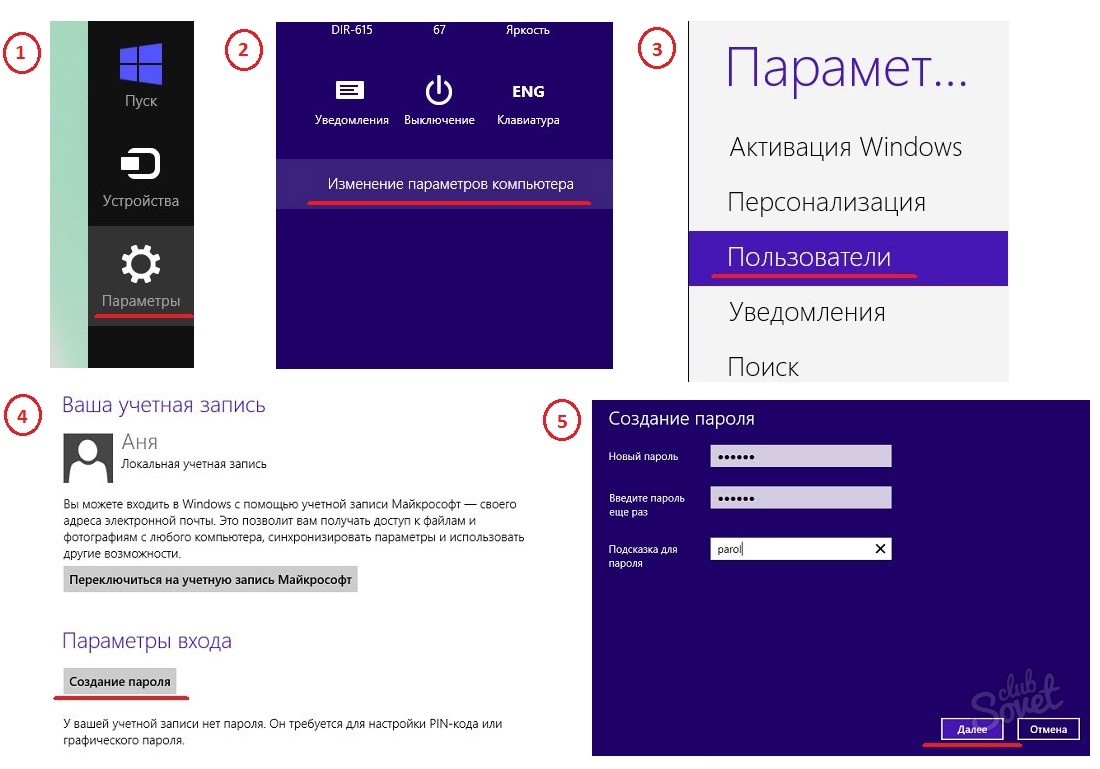
Så här ställer du in ett lösenord på din dator: Windows 10
Om du äger en enhet med Windows 10 installerat kan du även förhindra obehöriga från att logga in genom att säkra din data med ett lösenord.
- Gå till avsnittet "Alternativ". Du kan logga in antingen via Start-menyn eller med kombinationen Win+I.
- Hitta "Konton"-blocket och gå in i det.
- I formuläret som visas, välj alternativet "Inloggningsalternativ" och tryck sedan på knappen "Lägg till".
- I det nya fönstret fyller du i fälten - säkerhetskoden och dess bekräftelse, samt en påminnelsetips.
- Klicka på knappen "Nästa" och sedan på "Slutför".
- Lösenordet har ställts in.